将签名添加到文档可能是创建最终版本的必要步骤。您可能想在Google文档中添加签名,以使其显得更加正式,个性化或出于其他法律原因。
尽管Google文档直观易用 ,将签名添加到在线文档的过程似乎更加复杂。实际上,您可以使用几种不同的方法在Google文档中插入签名。所有这些都像在纸质文档底部涂上您的名字一样容易。

如何在Google文档中插入签名
Google文档具有内置功能,可用于在文档中插入签名。要在Google文档中进行电子签名,请按照以下步骤操作。
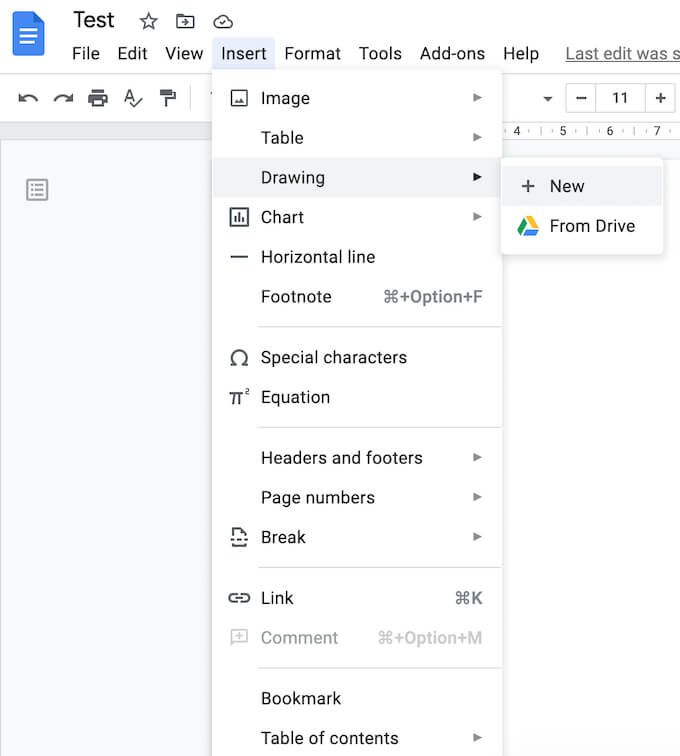
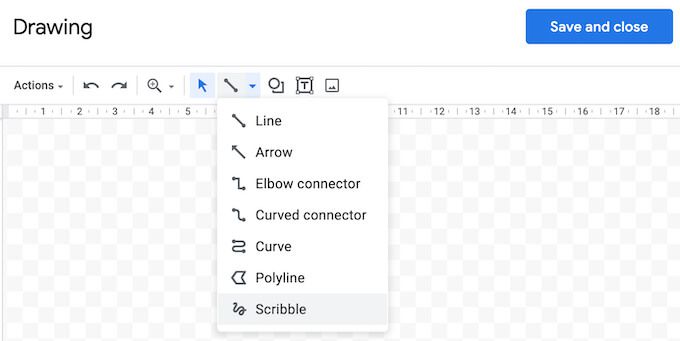

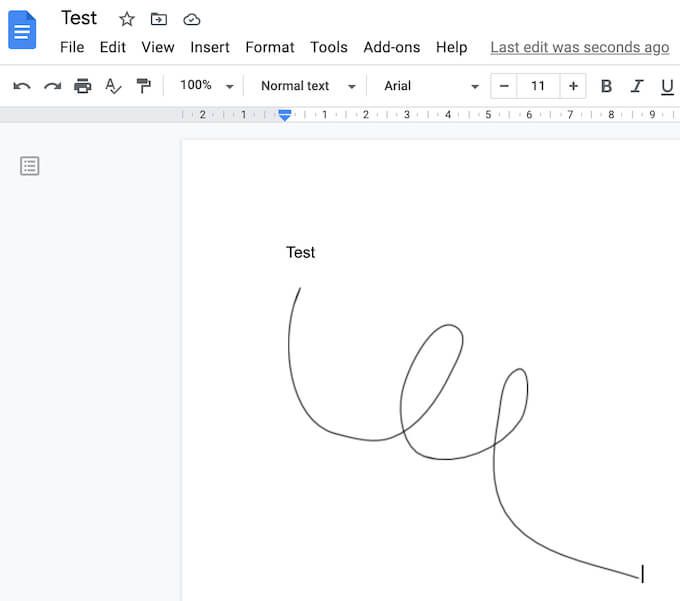
签名将出现在文档中光标所在的位置。
如何在Google文档中编辑签名
如果在创建签名后的任何时候决定要更改它,则可以在文档中轻松地对其进行编辑。要更改您的签名,请选择它,然后在它下面选择Edit。
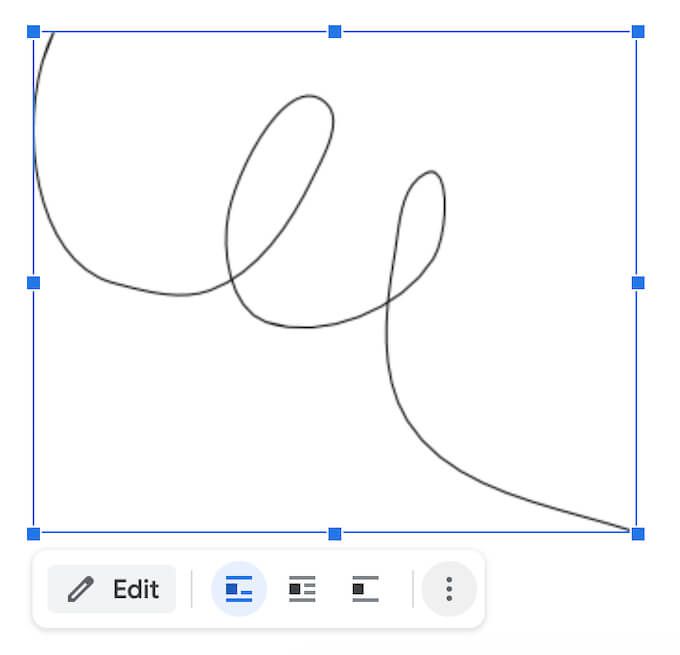
要访问高级编辑选项,请通过签名下的三个垂直点选择另一个Editing菜单。您可以更改的参数包括:
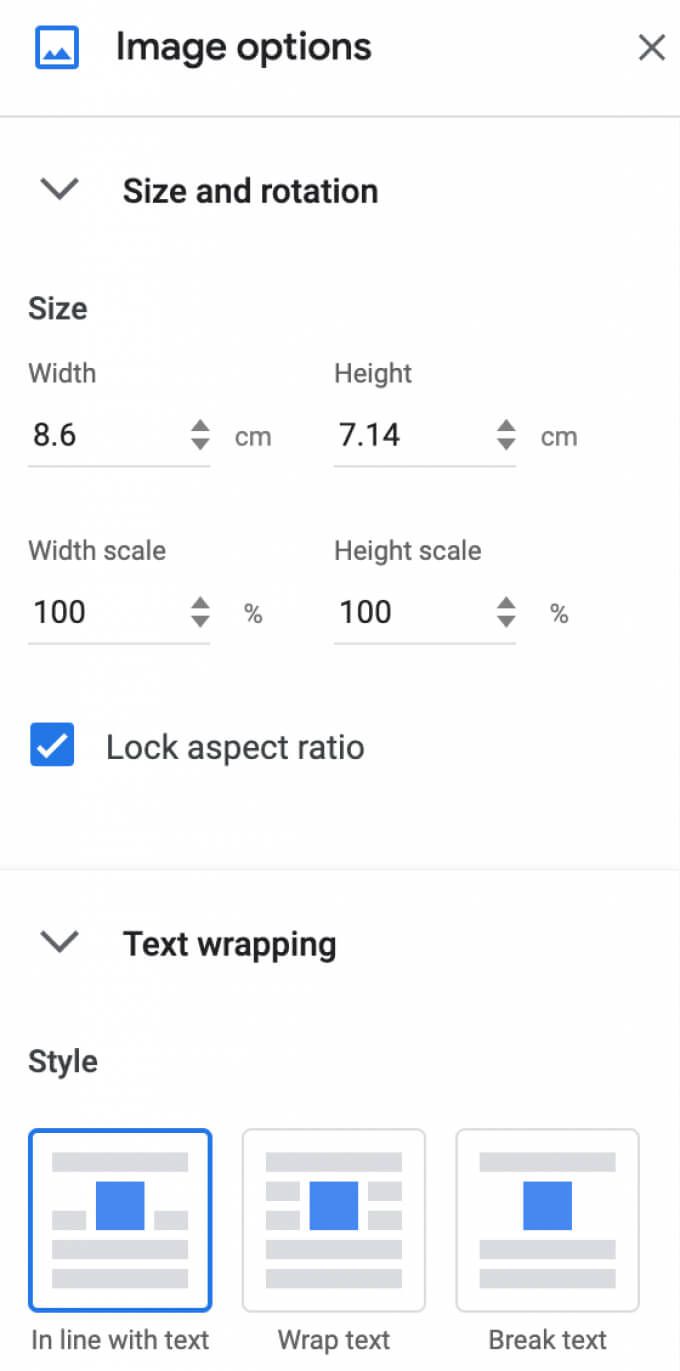
如果需要将签名移动到其他位置,可以将其拖放到文档中的任何位置。您可以删除签名,就像使用Google文档中的其他任何元素一样。
如何使用DocuSign
对Google文档进行签名的另一种在Google文档中插入签名的方法是使用第三方工具。 DocuSign是一个加载项,可以将其安装在Google文档中以集成电子签名。您必须先将其添加到Google文档中,然后才能开始使用它。
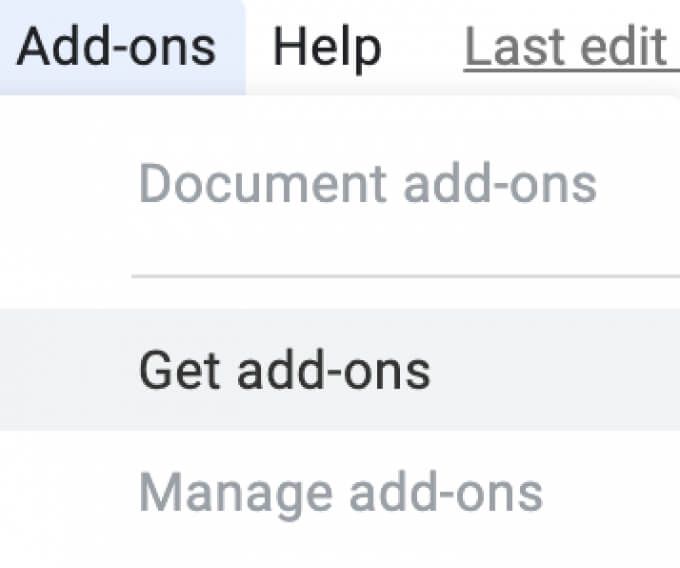
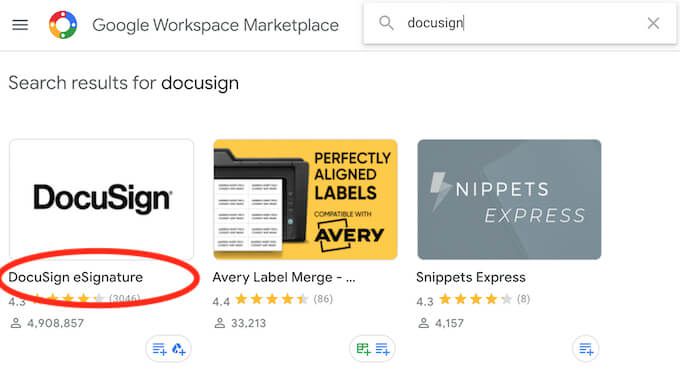
DocuSign将要求您允许访问您的Google帐户。选择允许以完成安装。现在,您可以使用DocuSign在Google文档中插入签名。
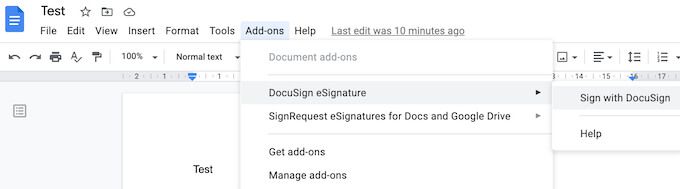
如果您是唯一需要对Google Doc签名的人,则可以使用DocuSign最多注册3个免费提供文件。如果您还需要其他用户来签名文档,或者打算继续使用附加组件,则订阅计划的起价为每月10美元。
如何使用可签名
如果DocuSign似乎太昂贵了,或者不确定是否需要要每月使用一两次以上,Signable是一个很好的选择。这是一个基于网络的电子签名平台,也可以以您可以用来签署Google文档的移动应用 的形式(以及其他文档格式,如Word或PDF)使用,并随用随付。
向一个文档添加签名的费用为1英镑(约合1.4美元),而具有50个文档的第一个订阅计划的费用为每月21英镑。由于它是一家总部位于英国的公司,因此主要满足欧洲市场的需求,如果您希望获得英国的支持并了解最新的欧洲法律,那么这将是一个优势。
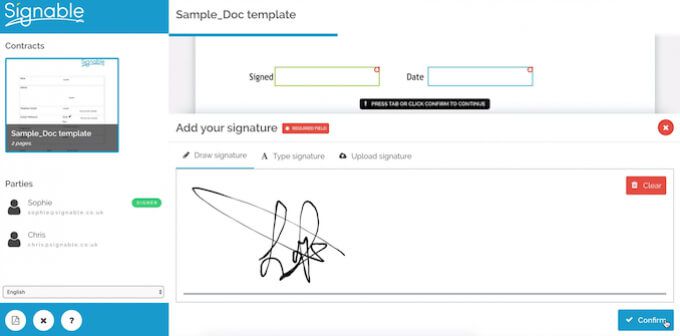
要使用Signable在Google文档中插入签名,您需要创建一个Signable帐户,然后使用其Web平台或移动应用上载文档。之后,剩下要做的就是添加您的签名和其他必要的字段(例如日期或一个文本框 )。然后,您可以下载已签名的文档或发送给其他人进行协作 ,或者如果需要它们也对其进行签名。
如何使用登录请求
Signp提供签名以更便宜的方式向Google Docs添加签名。 SignRequest有一项免费计划,允许您每月免费签署多达10个文档。除此之外,他们的订阅计划起价为每月7美元。
使用SignRequest在Google文档中添加签名很容易。首先,您需要将其安装为附件。为此,请遵循路径加载项>获取加载项>搜索SignRequest。
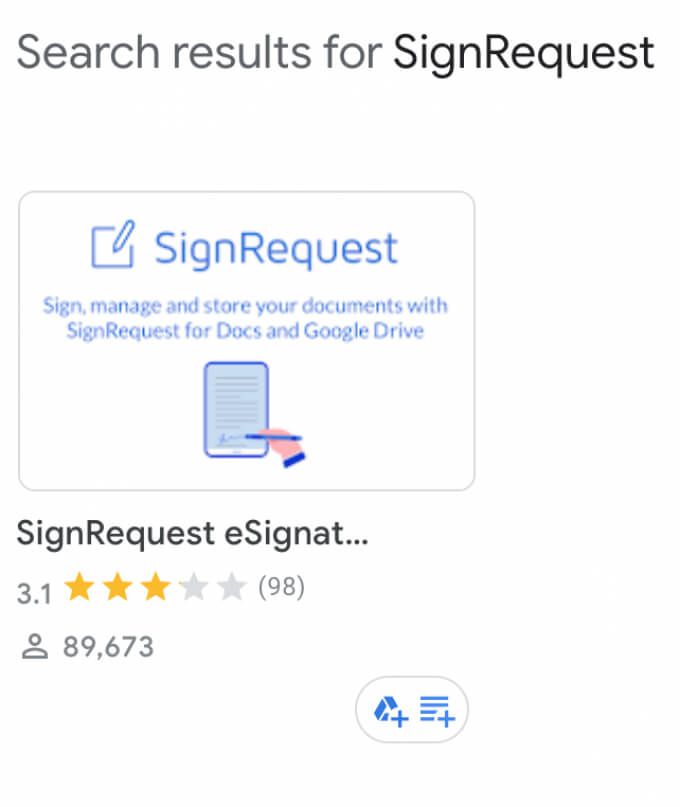
选择安装将SignRequest添加到您的Google文档加载项,然后选择继续进行确认。
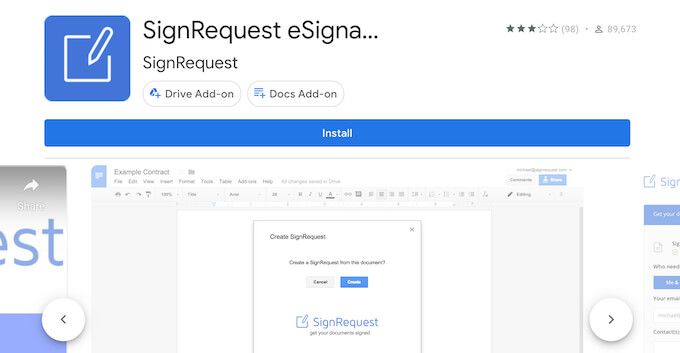
SignRequest随后将请求访问您的Google帐户的权限。选择允许。安装加载项后,可以使用SignRequest签名Google文档。遵循路径加载项>SignRequest>创建SignRequest>创建。
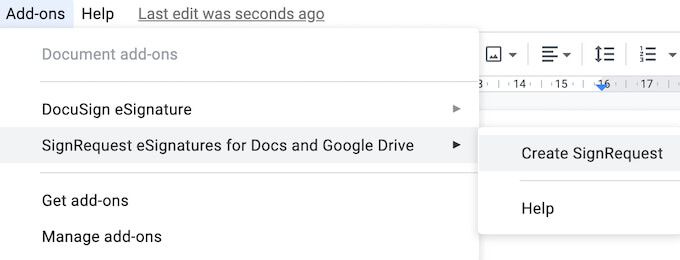
您将被重定向到SignRequest平台,在该平台上您可以添加签名,下载文件或将文件发送给其他人(如果您也需要他们的签名)。
在不中断工作流程的情况下对文档签名
在文档中插入签名可能比原本要复杂。对于每种格式,您都需要遵循一条独特的道路,或者需要使用一项功能。例如,如果是Word或您需要签名的PDF文档 ,则还有多种方法可以实现。
您是否经常需要在Google文档中添加签名?您使用哪种方法来执行此操作,内置功能或附加组件之一?在下面的评论中与我们分享您的Google文档做法。